
Quanto suco resta? Se você estiver usando um iPhone 13 (ou iPhone 13 mini, iPhone 13 Pro ou iPhone 13 Pro Max), a resposta exata nem sempre é óbvia à primeira vista. Felizmente, existem duas maneiras de ver rapidamente uma porcentagem precisa da bateria no seu iPhone 13. Veja como.
Como ver a porcentagem de bateria do iPhone com um furto
Vamos encarar: o entalhe do iPhone 13 na parte superior da tela permite uma tela maior, mas também reduz o espaço para uma barra de status. No iPhone SE (ou iPhones anteriores com botões home), você sempre pode ver uma porcentagem de bateria lá em cima se ativar o recurso.
Em vez disso, a família iPhone 13 mostra apenas um ícone de bateria no canto. Para verificar rapidamente uma porcentagem numérica real, você precisará abrir o Centro de Controle . Para fazer isso, deslize para baixo no ícone da bateria no canto superior direito da tela.

Com o Control Center aberto, você pode ver a porcentagem numérica da bateria no canto superior direito da tela. Essa é a quantidade total de bateria que resta até carregá-la novamente.
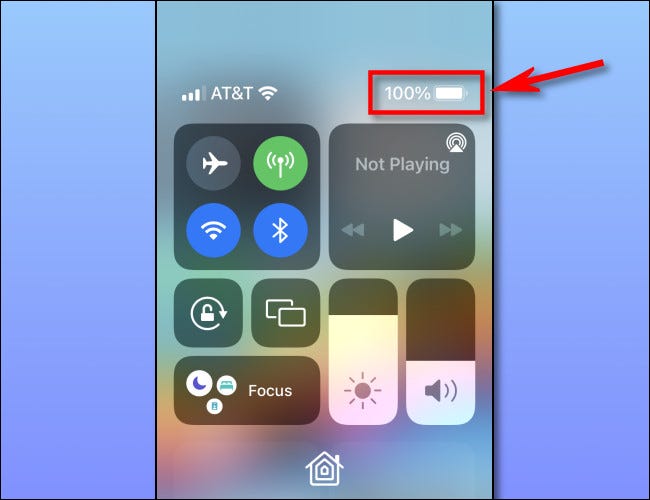
Quando terminar de verificar a porcentagem, descarte o Control Center deslizando para cima em qualquer lugar da tela. Repita esta verificação de bateria em uma etapa sempre que desejar.
Como ver a porcentagem de bateria do iPhone com um widget
Seu iPhone 13 vem com outra maneira de verificar rapidamente a porcentagem restante da bateria na forma de um widget “Baterias” que fica na tela Hoje ou na tela inicial.
Para colocar o widget Baterias, segure o dedo em qualquer ícone de aplicativo até que um menu apareça e selecione “Editar tela inicial”. Em seguida, toque no botão de adição (“+”) no canto superior esquerdo da tela.

Quando o menu de seleção do widget aparecer, selecione o widget “Baterias”.

Em seguida, clique em “Adicionar Widget” e arraste o widget Baterias para algum lugar em sua Visualização Hoje ou em uma página da tela inicial. Quando estiver satisfeito, selecione “Concluído” no canto superior direito da tela.
Você notará que o widget mostra a porcentagem de bateria do seu iPhone em grandes números. Muito conveniente!

Além disso, o widget também exibirá a duração da bateria para dispositivos conectados, como AirPods ou Apple Watch (o que explica o nome “Baterias”).
Se você mudar de ideia e quiser remover o widget Baterias, segure o dedo em qualquer ícone da tela inicial novamente para entrar no “ modo jiggle ” e toque no botão menos no canto do widget e ele desaparecerá. Boa sorte!



